Как перезагрузить приложение на iphone?
Приложение на iPhone X(s/r)/8/7/6 зависло во время загрузки или обновления
В этой статье я расскажу вам что делать если во время обновления или загрзки приложения на iPhone оно зависает или переходит в режим «,ожидания»,, о чем сообщает соответствующая надпись. В результате приложение не удается запустить или удалить.
Данная статья подходит для всех моделей iPhone Xs/Xr/X/8/7/6/5 и Plus на iOS 12. На более старых версиях могут отличаться или отсутствовать указанные в статье пункты меню и аппаратная поддержка.
- Первые действия при уходе приложения iPhone в «,ожидание»,
- Возобновление загрузки
- Вход и выход из Apple ID
- Приложения скачиваются не до конца
- Сброс настроек
- Удаление приложения из настроек
- Жесткий сброс
- Другие причины «ожидания» программ на Айфоне
Первые действия при уходе приложения iPhone в «,ожидание»,
Наиболее доступной и легкой манипуляцией будет обычная перезагрузка Айфона. Это популярное решение помогает многим пользователям, когда приложение в «ожидании». Просто перезагружаем устройство.
Есть большая вероятность, что после этого действия со значка приложения надпись «ожидание» пропадет. Загрузка приложения будет возобновлена.
Почему и в каких ситуациях это срабатывает? Возможно, вы пытаетесь загрузить или обновить приложение большого объема при помощи сотовой сети, а гаджет этого сделать просто не разрешает, поэтому приложения «зависают». Перезагрузка эффективно решает данный вопрос.
Возобновление загрузки
Если зависла загрузка программы, то необходимо процесс поставить на паузу, после чего начать скачивать заново. Данный способ позволяет решить вопрос со «ждущими» приложениями путем возобновления их загрузки.
Единственным минусом стало то, что вряд ли получится несколько раз нажать на иконку. Нужно найти именно это приложение в магазине Апп Сторе. Выполняем следующие действия:
- Переходим в Апп Сторе.
- Находим программу, которая зависла в состоянии ожидания.
- Нажимаем на кнопку «Установить».
- Программа переустановится или обновится.

Если софт не находится, то нужно перезагрузить Апп Сторе и сбросить его кэш.
Вход и выход из Apple ID
Достаточно постой способ состоит в том, что нужно выйти из собственной учетной записи Apple ID и заново в нее зайти. Способ отличается универсальностью, он помогает решить даже ошибки с серверами Apple ID.
Алгоритм действий простой, вначале необходимо выйти из учетной записи Apple ID:
- Открываем настройки.
- Нажимаем iTunes Store, Апп Сторе.
- Вверху отображен свой Apple ID, на который нужно нажать.
- Выходим.

Теперь выполняем перезагрузку, все шаги повторяем в обратном порядке. Заходим на Айфоне на iPhone.
Приложения скачиваются не до конца
Загрузить приложения до конца можно при помощи iTunes. Выполняем такие действия:
- Подключаем Айфон к компьютеру.
- Ожидаем, пока iTunes обнаружит гаджет.
- Нажимаем на раздел «Приложения».
- Осуществляем синхронизацию.

Теперь в iTunes можно управлять всеми приложениями, которые есть на вашем гаджете. Это касается и «ждущих» программ. Пробуем удалить, обновить или скачать их заново.
iPhone не синхронизируется с iTunes на компьютере по WiFi
Сброс настроек
Сброс настроек гаджета iOS позволяет решить много проблем, в том числе зависшую загрузку. Переходим в меню «Настройки», там выбираем «Основные», затем «Сброс» и «Сбросить все настройки».
Это сбросит все настройки, но ваша информация останется. После операции следует перезагрузить Айфон, а приложение попробовать загрузить еще раз.
Удаление приложения из настроек
В разделе «Управлять» удаляем приложение. Для перехода в раздел выбираем «Настройки», затем «Основные» и «Хранилище и iCloud».

Нажимаем на зависшее приложение, удаляем его. Потом выполняем жесткую перезагрузку. Для этого удерживаем кнопку «Power/Sleep» и «Домой».
Жесткий сброс
Этот способ является крайней мерой, чтобы сбросить девайс до заводского состояния. Будут утеряны все настройки и данные. Перед выполнением жесткого сброса можно создать резервную копию через iCloud или iTunes.
Как на iPhone сделать резервную копию в iCloud

Затем переходим в меню «Настройки», выбираем «Основные», потом «Сброс» и «Стереть контент и настройки».
Другие причины «ожидания» программ на Айфоне
Если вышеперечисленные способы не помогли решить проблему, то можете использовать следующие методы для решения проблемы с зависанием приложений во время обновления или загрузки.
-
- Проверяем соединение с интернетом. Пробуем подключиться к иной сети Wi-Fi.
- Проверяем, доступны ли сервера Apple. Для этого заходим на ресурс Apple https://www.apple.com/support/systemstatus/ и проверяем работоспособность всех серверов, в том числе Апп Сторе.
- В некоторых ситуациях приложения скачиваются настолько медленно, что это не заметно.
- Проверяем на гаджете доступную память. Программы, с каждой новой версией, увеличиваются в размерах. Для их инсталляции просто может не хватить свободного места. Поэтому кроме надписи «Ожидание» над приложением может отобразится слово «Очистка».

- Подобные проблемы могут быть вызваны блокировкой в целях безопасности учетной записи Apple ID. Для решения проблемы ее следует разблокировать.
Приложение на iPhone X(s/r)/8/7/6 зависло во время загрузки или обновления5
Как перезапустить программу на iphone?
Для того, чтобы перезапустить приложение на iOS 7 (или более поздней версии), необходимо для начала закрыть приложение, а затем нажать на кнопку “Домой” два раза — откроется Меню задач. Проведите вверх по карточке приложения, которое вы хотите перезапустить.
Как перезапустить приложение на айфоне 11?
Для этого проведите вверх от нижнего края экрана, но остановите палец в середине экрана. Действие похоже на жест «Домой», но разница в том, что в этом случае надо остановить палец в середине экрана и недолго его подержать. Чтобы принудительно закрыть приложение, просто смахните его карточку вверх.
Что делать если не открывается приложение на айфоне?
Что делать если айфон не открывает приложения. Twitter не работает на вашем iPhone или iPad? Решаем проблему. Удаление и переустановка приложения
- 5 способов, если приложения не запускаются …
- Проверьте подключение к сети …
- Перезапустите загрузку …
- Перезагрузите ваше iOS-устройство …
- Попробуйте удалить и переустановить приложение
Почему не обновляются приложения на айфоне?
Остановите загрузку приложения и возобновите тапнув по его иконке … Попробуйте удалить приложение и установить его заново из appstore. Выйдете из аккаунта apple и снова зайдите в него, после чего попытайтесь обновить приложение.
Как выходить из приложения на айфон?
На iPhone 8 и более ранних моделей: дважды нажмите кнопку «Домой», чтобы отобразить недавно открытые программы. Смахивайте вправо или влево, пока не найдете приложение, работу которого требуется завершить. Чтобы завершить работу приложения, смахните вверх экран его предварительного просмотра.
Как закрыть сразу все приложения на айфоне 11?
Нажмите и удерживайте палец на значке приложения, до тех пор, пока он не начнет покачиваться и можно будет нажать на красный значок «минус», чтобы закрыть одно или несколько из этих фоновых приложений. Если конкретное приложение не запущено, это действие просто удалит запись из панели многозадачности.
Как закрыть вкладки на айфоне 11?
Как закрыть приложение
- Шаг 1. Открываем меню переключения свайпом из нижнего края до середины экрана.
- Шаг 2. Зажимаем любое приложение, пока не появится иконка закрытия.
- Шаг 3. Нажимаем на новую иконку, либо совершаем свайп вверх.
Что делать если не открывается Инстаграм на айфоне?
Не работает Инстаграм на Айфоне
В настройках включаем галочку в пункте «сотовая связь», если не включена. Пробуем открыть браузер или другие программы. Перезагружаем гаджет, пробуем обновить Инстаграм через App Store. Проверяем скорость интернета и количество памяти в смартфоне.
Почему не открывается видео в галерее на айфоне?
Если не хотят воспроизводится видео сделаны самим Iphone, то это означает, что включена функция оптимизации места. Она нужна для того, чтобы сэкономить больше места в памяти смартфона. Для ее отключения нужно зайти в “Настройки -> iCloud -> Фото -> Оптимизировать хранилище -> Отключить”.
Почему закрывается приложение на iPhone?
Почему вылетают приложения на iPhone? Если вылетают все приложения, то: Возможно не хватает памяти и программы просто не могут начать работать. Если на айфоне имеется джейлбрейк, производились изменения в работе системы телефона, то это тоже может повлечь за собой программные сбои.
Как обновить Инстаграм на айфоне 2020?
Как вручную обновить Instagram на iPhone
- Если для вас есть доступные обновления, то они появятся под персональными рекомендациями
- В iOS 12 и более ранних версиях список доступных обновлений появится, когда вы выберете раздел «Обновления»
- Найдите в списке приложений Instagram и выберите «Обновить».
Что делать если приложения не обновляются?
Открываем «Настройки» — > «Диспетчер приложений» —> «Все». В открывшемся списке выбираете ненужные приложения и нажимаете или «отключить» или «принудительно остановить». Далее заходим в Play market, находим меню «Настройки». В графе «Автоматическое обновление приложений» выбираем «Никогда».
Как обновлять приложения на айфоне?
Обновление приложений вручную
- Откройте App Store и выберите «Сегодня» в нижней части экрана.
- Нажмите значок профиля в верхней части экрана.
- Прокрутите вниз для просмотра ожидающих обновлений и примечаний к выпуску. Нажмите «Обновить» рядом с приложением, чтобы обновить только его, или нажмите «Обновить все».
Как закрыть все открытые приложения на айфоне?
Зажми кнопку блокировки устройства до появления меню выключения. 2. Зажми кнопку Домой и держи до тех пор, пока не появится главный экран. Окна недавно запущенных приложений на некоторых устройствах могут оставаться, но из памяти программы выгрузятся в любом случае.
Как посмотреть последние запущенные приложения на айфоне?
Переключение между приложениями на iPhone
- Чтобы увидеть все открытые приложения в переключателе приложений, выполните одно из следующих действий. На iPhone c Face ID. Смахните вверх от нижнего края экрана и остановите палец в центре экрана. …
- Чтобы просмотреть открытые приложения, смахните вправо, а затем коснитесь приложения, которое хотите использовать.
Как выгрузить приложение на айфоне?
Как вручную сгрузить ненужные приложения на iOS
- Откройте «Настройки» на устройстве.
- Нажмите «Основные».
- Выберите в списке «Хранилище iPhone».
- Нажмите на приложение, которое хотите выгрузить. …
- Нажмите «Сгрузить программу».
- Подтвердите действие, выбрав «Сгрузить программу» во всплывающем меню.
Лучшие 10 решений для быстрого устранения проблем с приложениями для iPhone за считанные минуты
Такие приложения, как Facebook, WhatsApp, YouTube и т. Д. Не работают на вашем iPhone? Просто используйте 10 лучших решений, чтобы исправить это сейчас. Поддерживаются iPhone XS, XS Max, XR, X, 8, 7, 6, 5, 4 и т. д.
iPhone, созданный изначально для общения, теперь становится развлекательным инструментом в жизни.
Вы можете использовать его, чтобы совершать звонки, отправлять сообщения, слушать музыку, смотреть фильмы, фотографировать, записывать видео, перемещаться в автомобиле, играть в игры, даже делиться и находить что-либо интересное в своем круге общения.
То, что сделало все это реализованным, это через приложения.
Честно говоря, это приложение, которое позволяет воспроизводить ваш iPhone.
Однако, когда приложения на вашем iPhone рушатся, это будет катастрофой.
В этом посте мы собрали 10 лучших способов исправления сбой приложений на iPhone, и вам просто нужно следовать конкретным руководствам, чтобы быстро исправить.

Сбой приложения для iPhone
Часть 1. Почему приложения для iPhone постоянно рушатся?
Есть много причин, почему приложения для iPhone всегда зависают. Это могут быть как сами приложения, так и система iPhone. Даже сбой приложений на iPhone вызван конфликтом или неизвестными причинами.
Согласно исследованию, почти все приложения страдают от сбоев на iPhone, включая самые популярные, Facebook, WhatsApp, Instagram и т. Д.

Что касается причин сбоя приложений, его можно обобщить следующим образом:
1. Устаревшие приложения. Если вы используете старую версию приложения, вы, несомненно, столкнетесь со многими ошибками. Вот почему разработчики приложений всегда достаточно, чтобы сделать обновление.
2. Слишком много (фоновых) приложений на устройстве. Перегрузка приложений на вашем iPhone будет занимать больше места и оставит медленный iPhone, что приведет к сбою приложений в ответ.
3. Проблема с системой iPhone. Ошибки в вашей системе iPhone также могут быть причиной того, что приложения не работают.
Часть 2. Топ-10 решений для исправления сбоя приложений iPhone
Изучив основную причину сбоя приложений для iPhone, мы также предоставим вам 10 лучших решений.
Решения универсальны, чтобы исправить ваши сбои в Facebook, WhatsApp, YouTube, Instagram, Reddit, Google и т. Д.
1. Перезагрузите iPhone
Перезагрузка iPhone — действительно всемогущий способ исправить почти те проблемы, от которых страдает ваш iPhone.
Вам просто нужно:
Перезагрузите iPhone XS / XS Max / XR / X: Нажмите и удерживайте боковую кнопку и любую кнопку громкости, пока не появится слайдер> Перетащите ползунок, чтобы выключить iPhone> Нажмите и удерживайте боковую кнопку еще раз, пока не увидите логотип Apple, чтобы перезагрузить iPhone.
Перезагрузите iPhone 8 или более раннюю версию: Нажмите и удерживайте верхнюю (или боковую) кнопку до появления ползунка> Перетащите ползунок, чтобы выключить iPhone> Нажмите и удерживайте верхнюю (или боковую) кнопку до тех пор, пока не увидите логотип Apple для перезагрузки iPhone.
Вы можете перезагрузить ваш iPhone с помощью Assistive Touch, когда ваши кнопки iPhone не работают. Узнайте больше деталей здесь, чтобы перезагрузите ваш iPhone.

2. Выйдите и перезагрузите приложение
Иногда самое простое решение может быть волшебным.
Повторный запуск приложения также может легко решить проблему.
1 Дважды щелкните кнопку «Домой», чтобы открыть экран многозадачности, на котором можно увидеть все запущенные фоновые приложения.
2 Перейдите к приложению, которое вы хотите закрыть, и проведите пальцем вверх, чтобы выйти из него.
3 Нажмите кнопку «Домой», чтобы вернуться на главный экран вашего iPhone, и нажмите приложение, чтобы перезагрузить его снова.
Примечание: Вы также можете выйти из нежелательных фоновых приложений, чтобы плавно перемещать свои сбойные приложения.

3. Обновить приложение
Как упоминалось ранее, устаревшие приложения могут застрять. Исправить это очень легко, и просто обновите свои сбойные приложения, такие как Snapchat, Messenger и т. Д. На iPhone.
1 Перейдите в App Store и перейдите на вкладку «Обновления».
2 Найдите приложение для замораживания и нажмите «Обновить», чтобы обновить приложение до последней версии.

4. Удалите и переустановите приложение
Если вышеуказанные меры не сработают, попробуйте удалить приложение и переустановить его на своем iPhone.
1 Найдите приложение, которое хотите удалить, нажмите и удерживайте значок, пока не почувствуете вибрацию.
2 Затем вы увидите маленький крестик, появившийся в правом углу значка приложения. Просто нажмите крест, чтобы удалить его.
3 Перейдите в App Store, чтобы загрузить это приложение еще раз, чтобы проверить, не происходит ли сбой приложения.

Примечание: Когда вы удаляете некоторые приложения, данные приложения могут исчезнуть по мере их удаления. Вам может понадобиться эта страница, чтобы помочь вам получить восстановление данных приложения на iPhone.
5. Проверьте хранилище iPhone
Недостаточно памяти на вашем iPhone может привести к сбою работы приложений. Для подтверждения этой проблемы вам необходимо проверить хранилище и при необходимости освободить.
1 Перейдите в «Настройки»> «Общие»> «Использование хранилища и iCloud»> «Управление», чтобы увидеть весь обзор хранилища.
2 Если вашего iPhone недостаточно, просто удалите некоторые приложения или данные, чтобы освободить место.
Вы также можете удалить и переустановить приложения, чтобы очистить файлы cookie и кэш, а также сэкономить место.
6. Обновить iOS
Как и устаревшие приложения, старая версия iOS также содержит некоторые ошибки, которые необходимо исправить для работы с обновляющимися приложениями.
В результате вам просто нужно обновить iOS до последней версии iOS 11/12.
1 Получите ваш iPhone достаточно мощности, и подключитесь к Wi-Fi.
2 Перейдите в «Настройки»> «Общие»> «Обновление программного обеспечения».
3 Нажмите «Загрузить и установить», чтобы запустить iOS до последней версии.

Примечание: Иногда обновление iOS нежелательно, например, быстрое использование батареи, потеря данных и т. Д. Вам следует подумать дважды.
Помимо этого, вы также можете использовать iTunes или установить автоматическое обновление iOS на вашем iPhone. Узнайте больше подробностей здесь о обновление программного обеспечения iPhone.
7. Отключите Wi-Fi или сотовые данные на iPhone
Иногда это не приложение или система iPhone, а интернет-соединение, которое приводит к сбою приложения.
Неработающее подключение к Интернету может привести к зависанию экрана в вашем приложении.
Что вам нужно сделать, это выйти из приложения, отключить Wi-Fi или сотовые данные и включить его позже.
1 Откройте «Настройки», нажмите «Wi-Fi» и переключите его на «Выкл.».
2 Перейдите в «Сотовый», нажмите «Сотовые данные» и переключите его в «Выкл.».
3 Снова переключите «Wi-Fi» или «Сотовые данные» на «Вкл».
Затем просто перезапустите аварийное приложение, чтобы увидеть, решена ли проблема.

8. Исправить систему iOS
Хорошо работающая система iOS улучшит ваш опыт использования iPhone.
Здесь мы возьмем сторонний инструмент, восстановление системы iOS, чтобы помочь вам исправить вашу отключенную систему в нормальном режиме и оптимизировать использование вашего iPhone.
1 Бесплатно загрузите, установите и запустите это программное обеспечение на своем компьютере, нажмите главное меню и выберите «Восстановление системы iOS»> «Пуск».
2 Подключите ваш сбой iPhone к компьютеру. Следуйте инструкциям на экране, чтобы перевести iPhone в режим восстановления или DFU.
3 Выберите модель вашего iPhone и нажмите «Загрузить», чтобы начать загрузку прошивки и восстановить ваш iPhone.

9. Сброс настроек вашего iPhone
Сброс к заводским настройкам всегда является основной чертой всех решений.
Восстановление iPhone до заводских настроек выведет ваш iPhone в исходное состояние, в котором можно устранить практически все ошибки, с которыми вы столкнулись.
Примечание: Восстановление заводских настроек iPhone очистит все данные и настройки на вашем устройстве, поэтому вам лучше получить резервное копирование данных на iPhone заранее.
На вашем iPhone перейдите в «Настройки»> «Сброс»> «Стереть все содержимое и настройки»>, введите пароль на экране, чтобы подтвердить изменения, а затем перезагрузите iPhone без компьютера.

10. Свяжитесь с Apple или сторонником приложения
Это последний способ, которым вы можете следовать.
Обратитесь в Apple или к вашему стороннику приложений и попросите их помочь выяснить, что происходит с аварийными приложениями.
Упаковать
Здесь мы в основном сосредоточены на решениях для устранения сбой приложений на iPhone. Надеюсь, что 10 решений будут полезны для вас.
Замораживание приложений на iPhone может быть вызвано различными причинами, и вышеупомянутые 10 решений универсальны, чтобы избавиться от этой проблемы. Не каждое решение точно доступно для вас, и вы просто следуйте этому решению одно за другим, пока не решите эту проблему.
Любые идеи, которые вы считаете полезными, можно оставить в комментариях ниже.
Что вы думаете об этом посте.
- 1
- 2
- 3
- 4
- 5
Рейтинг: 4.8 / 5 (на основе рейтингов 120)

Когда кнопка «Домой» вашего iPhone не работает или не отвечает, вам следует воспользоваться 7 решениями, чтобы исправить ее, и избавиться от не отвечающей кнопки «Домой» на iPhone 8/7 / 6s / 6 / 5s / 5c / 5 / 4S / 4 и т. Д. ,
Если ваш iTunes Match не работает, следуйте 8 способам его исправить, чтобы вы могли легко обмениваться песнями на iPhone, iPad, iPod, ПК, Mac и Apple TV среди семей.
Если ваш WhatsApp не работает, например, не может подключиться к Интернету, отключение WhatsApp, не отправка / получение сообщений, сбой, загрузка продолжается, сбой вызова и т. Д., Найдите здесь универсальные решения.
Зависли обновления приложений на айфоне. Как перезапустить зависшее приложение во время его загрузки на iPhone, iPad или iPod
Всем привет! Недавно столкнулся с достаточно необычной проблемой — на моем iPhone иконки нескольких приложений стали серыми и внизу появилась надпись «ожидание» или «очистка». Обычно такое происходит при обновлении программы — она начинает скачиваться заново, надпись «waiting» (это если у вас не ) появляется, через несколько секунд пропадает и начинается скачивание. Стандартная ситуация.
Но в этот раз таких ожидающих приложений было несколько и несмотря на хорошее соединение с интернетом, загрузка не начиналась. Да что там загрузка! Даже различными способами и то не получалось. Странная проблема, но решить ее можно и нужно. Сейчас узнаем как, поехали!
Естественно, несмотря на то что в заголовке статьи фигурирует iPhone — все нижеперечисленные способы будут работать и на iPad, iPod Touch и любом другом устройстве от Apple на операционной системе iOS (мало-ли что она там еще выпустит:))
Приложение в «ожидании»? Поможет перезагрузка!
Начнем с самых простых вариантов и постепенно перейдем к более сложным. И самой легкой и доступной манипуляцией будет обычная перезагрузка устройства. Да-да, это наиболее популярное решение которое помогло многим. Просто перезагружаете свой девайс и с большой долей вероятности после этого надпись «ожидание» со значка приложения пропадет и загрузка возобновиться.
Почему и в каких случаях это срабатывает? Скорее всего, Вы пытаетесь обновить или загрузить приложение большого объема через сотовую сеть, а Apple просто не разрешает этого сделать и приложения «висят». Так вот, перезагрузка и является одним из пунктов решения данной проблемы. Более подробно об этом .
Зависла загрузка программ? Поставь на паузу и начни скачивать заново!
Второй способ избавиться от «ждущих» приложений — это возобновить его загрузку. Единственный минус, что обычным способом — нажать на иконку несколько раз, это сделать вряд ли получиться. Необходимо будет найти именно эту программу в магазине приложений. Последовательность действий такая:
- Переходим в App Store.
- Ищем приложение, которое зависло в состоянии ожидания.
- Нажимаем кнопку «установить».
- Приложение обновляется или переустанавливается.
Кстати, если что-то не находиться, то попробуйте перезагрузить App Store и сбросить его кэш. Для этого есть .
Вход и выход из учетной записи решит проблему зависших приложений
Порой, достаточно просто выйти из своей учетной записи Apple ID и зайти в нее заново. Один из самых универсальных способов — помогает даже избавиться от Что уж тут говорить про какие-то ожидающие программы:)
Алгоритм действий простой — сначала выходим из учетной записи:
- Открываем настройки.
- Жмем iTunes Store, App Store.
- Вверху видим свой Apple ID, нажимаем на него.
- Выйти.
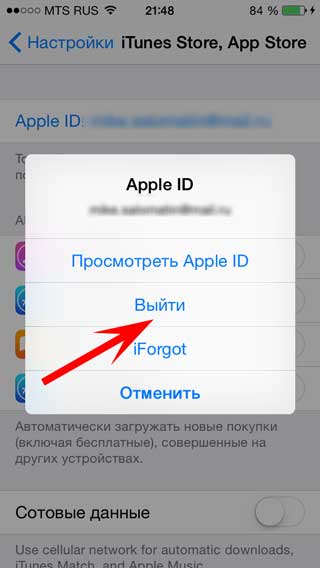
Для верности перезагружаемся и повторяем все шаги в обратном порядке, т.е. заходим в учетную запись на телефоне или планшете.
Не до конца скачиваются приложения? Используем iTunes!
Можно попробовать загрузить программы до конца используя iTunes. Для этого выполняем следующие шаги:
- Подключаем iPhone или iPad к компьютеру.
- Ждем, пока iTunes обнаружит устройство.
- Нажимаем на вкладку приложения.
- Выполняем синхронизацию.
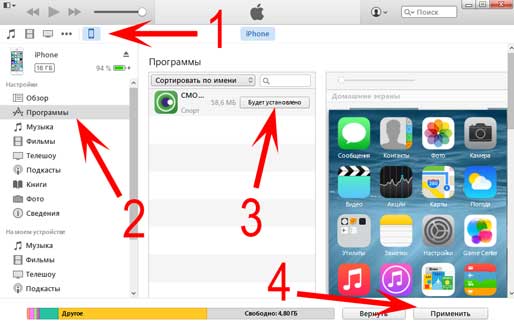
После этого, в iTunes можно будет управлять всеми программами, которые находятся на Вашем устройстве. В том числе и «ждущими». Пробуем обновить, удалить или скачать их заново.
Еще несколько причин «ожидания» приложений на iPhone и iPad
Если все предыдущие методы не помогли, то вот на что еще стоит обратить внимание:
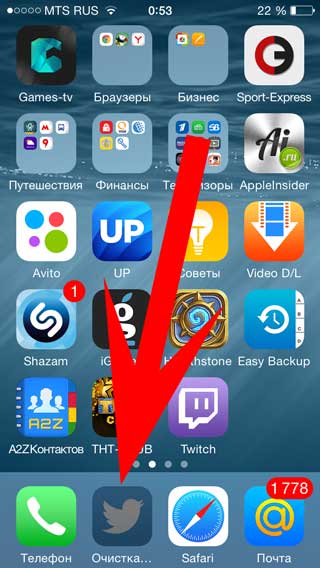
Как видите, методы достаточно разнообразны и единого решения нет. Кому-то помогает перезагрузка, кому-то другие действия. Но в тоже время, они достаточны просты и попробовать их абсолютно все не займет много времени!
P.S. Но если все равно что-то не получается — то ставь лайк и пиши в комментарии, разберемся вместе!
Для операционной системы iOS от Apple характерно высокая стабильность и надежность в работе, сбои и различные системные ошибки очень редки для нее, однако, такие ошибки и проблемы в ней присутствуют. Одной из самых частых ошибок является зависание процесса скачивания приложения на iPhone, iPad или iPod из магазина App Store. При этом иконка приложения перестает реагировать на любые действия. Такой сбой характерен для всех версий iOS, как для ранних, так и для последней доступной iOS 7. Для решения проблемы подвисшей установки приложения на Apple-устройство существует несколько способов.
Как решить проблему с «зависшей» загрузкой приложения на iPhone, iPad или iPod?
1. Проверьте подключение к Сети.
Самой частой проблемой с зависшей установкой приложения является обрыв или нестабильное подключение к сети, самый простой способ проверить наличие подключения – это попытаться загрузить любой сайт в браузере Safari.
2. Проверьте состояние загрузки приложения.
Установку приложения на iPhone, iPad или iPod из магазина App Store можно ставить на паузу, это можно сделать – тапнув по иконке, случается так, что нажатие на иконку происходит случайно, и процесс загрузки останавливается, тапните повторно по значку, если процесс не возобновиться, попробуйте другие способы.
3. Перезагрузите ваш iPhone, iPad или iPod.
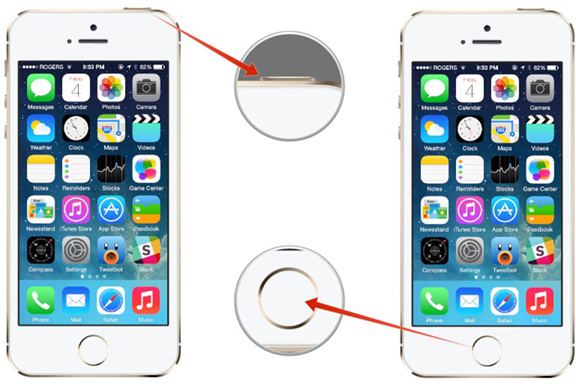
Этот способ следует использовать в самый последний момент, но он точно должен помочь. Принудительная перезагрузка устройства Apple позволяет сделать сброс всех временных данных и очистить оперативную память , для этого нажмите кнопки «Power» и «Home» одновременно и удерживать их до появления логотипа Apple на экране гаджета.
4. Удалите приложение и загрузите его вновь.
Попробуйте удалить зависшее приложение и установить его заново: зажмите иконку программы, затем нажмите на крестик.
5. Скачайте другое приложение.
Иногда, запустить установку зависшего приложения можно с помощью начала процесса установки другого приложения из App Store. Попробуйте скачать любую бесплатную или платную программу.
6. Отключите учетную запись и перезагрузите устройство.
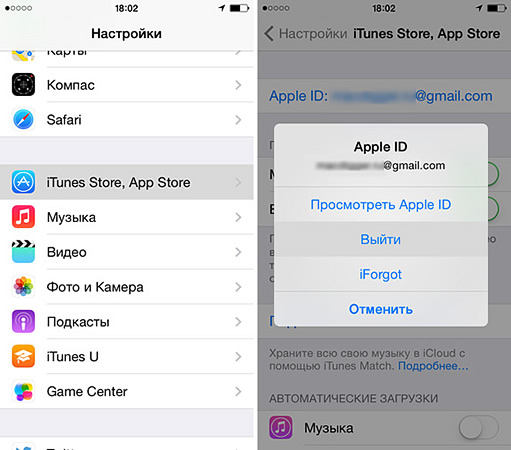
Часто хватает простой перезагрузки iPhone, iPad или iPod, но перед этим предварительно выйти из своей учетной записи в App Store. Сделать это можно в настройках устройства, после этого сделайте простую перезагрузку гаджета и войдите снова в свой Apple-аккаунт.
Проблему установки приложения на гаджет, можно избежать, если сделать его загрузку через iTunes. Предварительно скачав его на настольный компьютер, а затем синхронизировав его с мобильным устройством.
8. Подождите еще немного.
Установка приложения может быть остановлена из-за различных неполадок на серверах Apple, поэтому иногда стоит просто подождать чуть дольше обычного.
В данной статье мы расскажем, как решить проблему с загрузкой приложений, если она зависла.
Операционная система iOS характеризуется высокой скоростью действия , а также стабильной и надежной работой . Но даже у нее есть проблемы , так как чем выше функциональность , тем больше некоторых случаях пользователи при попытке загрузки программы сталкиваются вдруг останавливается , а значок Apple перестаёт как —то реагировать . В основном данная проблема беспокоит гаджеты до версии iOS 7 . Есть несколько вариантов решения проблемы .
Проверьте , работает ли у вас интернет
Причиной внезапной остановки загрузки может быть отсутствие соединения с интернетом . Посмотрите , что оно точно работает . Для этого можете загрузить в Safari какой —нибудь сайт . Если все работает , то пробуйте другие варианты .
Кликните по иконке
Часто люди просто нечаянно нажимают на иконку при загрузке , из —за чего процесс тормозится . Кликните по значку приложения для возобновления скачивания .
Выполните перезагрузку
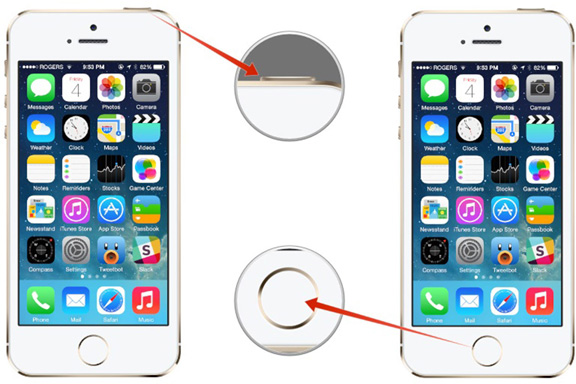
Если вышеуказанные способы не помогли , то выполните принудительную перезагрузку при которой сбросятся все временные данные . Для выполнения полного сброса до заводской настройки одновременно зажмите кнопку включения и Домой . Держите их вместе , пока на дисплее не будет показан логотип Apple .
Удалите и снова скачайте приложение

Для удаления «зависшего » при установке приложения , нажмите на значок и подержите его пару секунд . Когда запустится режим перемещения или удаления , нажмите на крестик в вверху слева . Попробуйте заново установить приложение , как правило , это помогает решить проблему .
Скачайте ещё одно приложение
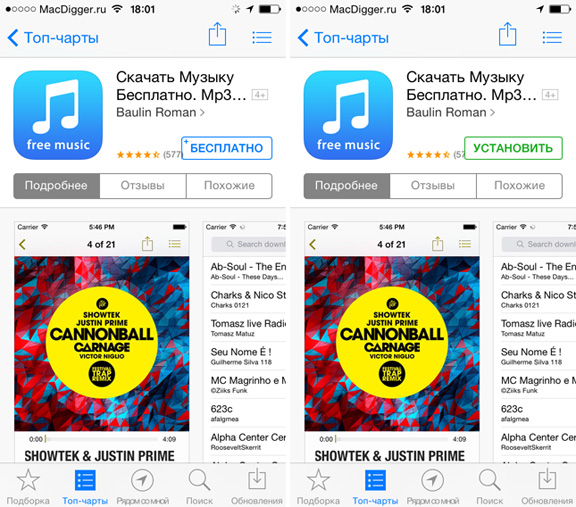
При начале скачивания предыдущего .
Сделайте выход из профиля App Store и выполните перезагрузку
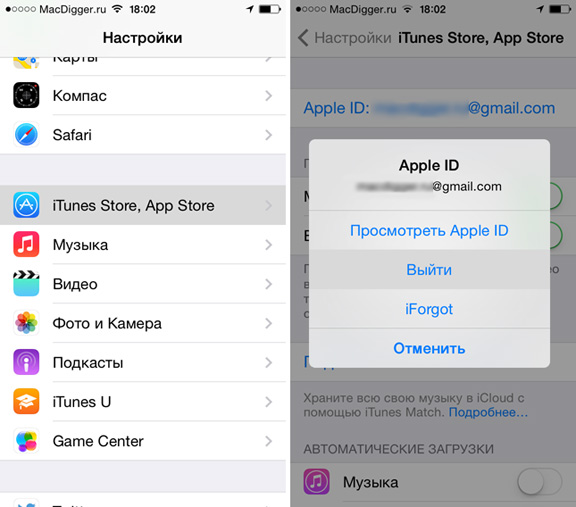
Для того , чтобы завершить операцию выйдите из iTunes Store и App Store через настройки системы . Далее выполните перезапуск устройства и снова зайдите в запись . Теперь нажмите на иконку приложения , находящегося в «ожидании » и процесс загрузки перезапустится .
Выполните синхронизацию с iTunes
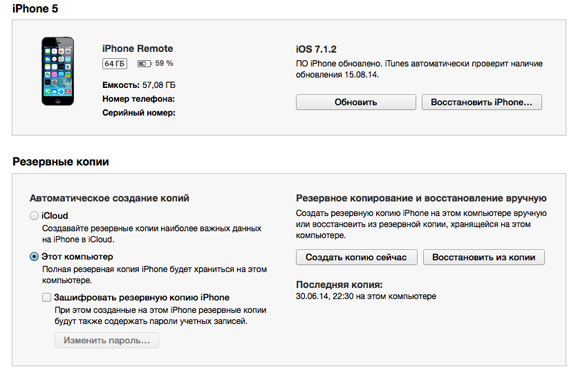
Чтобы с загрузкой приложений не возникало проблем , удалите его с телефона и загрузить через iTunes на ПК . Далее выполните синхронизацию , и приложение появится на рабочем столе .
Попробуйте подождать
Если ни один из вышеперечисленных способов не помогает , то попробуйте подождать . Иногда на серверах компании Apple возникают временные неполадки или ведутся технические работы . В таком случае проблема будет решена самостоятельно .
Видео: Что делать если завис iPhone или iPad?
Бывает так, что приложения в iPhone зависают. Происходит это, конечно же, крайне редко, но когда iPhone в один момент перестает реагировать на команды, все ведут себя по-разному. Есть люди, которые просто выключат и снова включат устройство. Естественно, после выключения, все снова работает как надо. Ну а есть определенное количество людей, которые при любом сбое бегут отдавать в ремонт свой смартфон. Я же хочу посоветовать в данном случае еще парочку вариантов, заслуживающих внимания владельцев iPhone.
Что делать если завис iPhone или приложение
- Итак, первый вариант — это выключить и снова включить смарфон. Здесь все понятно.
- Способ второй: в случае зависания какого-либо приложения можно попробовать нажать на кнопку «Блокировка», находящуюся в верхней части корпуса iPhone. Далее требуется удерживать ее до тех пор, пока на экране не появятся кнопки «Выключить» и «Отмена». После того, как вы их увидели, нужно, отпустив кнопку блокировки, нажать и удерживать кнопку «Home» до тех пор, пока ваш смартфон не закроет зависшее приложение.
Но данный способ иногда не помогает. Например, однажды мне никто не мог дозвониться. Мне посылали много гневных смс, десятки звонков проходили впустую, а я спокойно занимался своими делами, видя, что мой iPhone не подает мне никаких сигналов (с учетом того, что он был включен). Когда меня, наконец, нашли, оказалось, что все звонки проходили, гудки были, но телефон на это никак не реагировал. Ни пропущенных вызовов, ни смс с тем, что мне звонили. Ничего! Тогда я сначала включил и выключил устройство. Не помогло. Потом осуществил второй вышеописанный способ. Тоже ноль реакции. Я уже собирался нести его в сервис центр, но использовал еще один, третий способ.
- Если произошел какой-то сбой в работе вашего iPhone, нужно удерживать одновременно вместе две кнопки: блокировку и кнопку Home (под экраном). После недолгого ожидания вы увидите на экране всем знакомое «яблочко». Теперь нужно отпустить обе кнопки и немного подождать. Ваш iPhone перезагрузится, выбросив из памяти все ненужное и снова оживет как и прежде.
Если все три способа не помогают, значит дело более серьезное. В этом случае следует обратиться к авторизованным сервисным представителям компании Apple, адреса которых можно найти на сайте компании в разделе «Поддержка».
Как закрыть и перезапустить приложения для iPhone и iPad
от sasza

Приложения на вашем iPhone или iPad могут иногда зависать или работать беспорядочно. В этом случае вы можете закрыть приложение с помощью встроенной функции переключения приложений. Перезапуск приложения — лучший способ решить большинство проблем. Вот как это сделать.
Сначала запустите переключатель приложений.
Чтобы закрыть приложение на iPhone или iPad, вам нужно открыть встроенный переключатель приложений. Эта функция важна для многозадачности. Это позволяет вам управлять запущенными приложениями и легко переключаться между ними.
Вот как запустить переключатель приложений:
На iPhone X или новее / iPad с iOS 12 или новее: проведите вверх от нижнего края экрана, сделайте паузу около середины экрана и затем поднимите палец.
На iPhone и iPad с кнопками «Домой»: быстро дважды нажмите кнопку «Домой».
Используя переключатель приложений, мы принудительно закрываем приложение. Это означает, что приложение необходимо будет перезапустить и перезагрузить в следующий раз, когда вы его коснетесь. Этот метод может исправить некоторые временные проблемы, которые могут возникнуть с приложением.
Закрытие приложения с помощью переключателя приложений на iPhone
После запуска переключателя приложений на вашем iPhone вы увидите экран, похожий на показанный ниже. На дисплее будут отображаться большие эскизы всех недавно открытых вами приложений; вы можете провести пальцем влево или вправо, чтобы просмотреть их.
Пролистывайте миниатюры, пока не найдете приложение, которое хотите закрыть, и отцентрируйте его на экране.
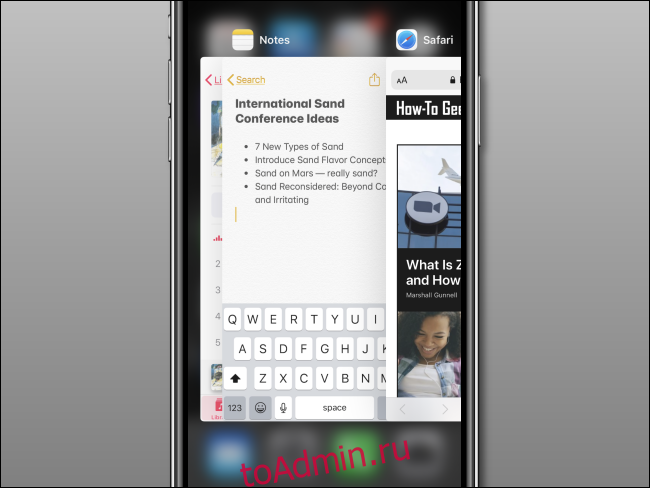
Быстро проведите вверх по миниатюре приложения, пока он не исчезнет с экрана.
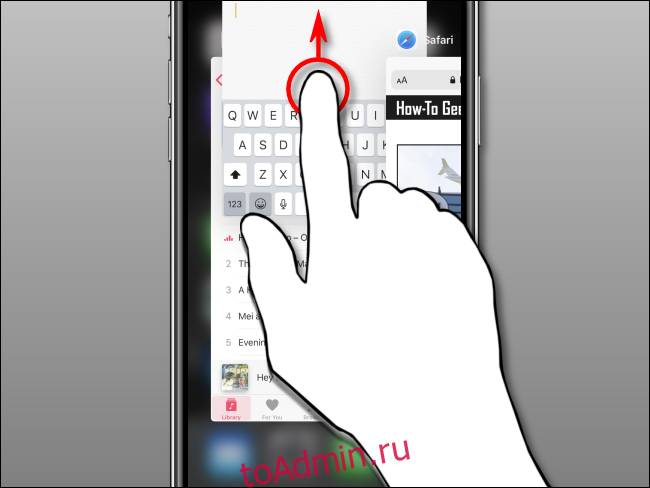
После этого эскиз больше не будет отображаться на экране переключателя приложений, потому что он теперь закрыт.
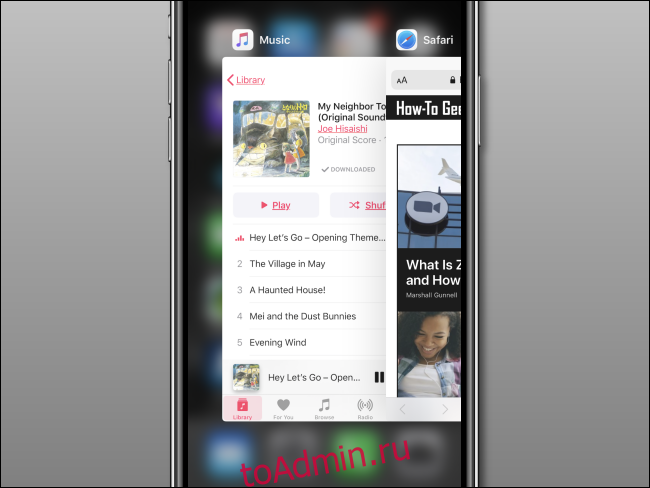
Чтобы перезапустить приложение, найдите его значок на главном экране и коснитесь его.
Закрытие приложения с помощью переключателя приложений на iPad
После запуска переключателя приложений на iPad (как описано выше) вы увидите сетку миниатюр всех приложений, которые вы недавно открывали. Если в последнее время вы использовали много приложений, вы можете проводить между ними влево или вправо, пока не найдете приложение, которое хотите закрыть.
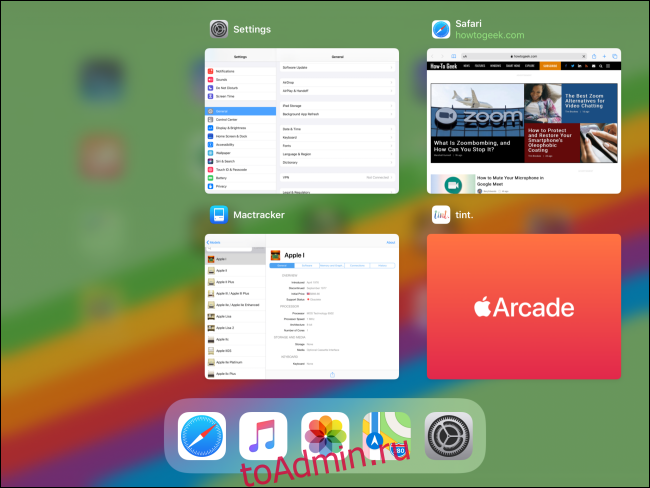
Быстро проведите вверх по миниатюре приложения, пока она не исчезнет. При желании вы можете использовать несколько пальцев, чтобы закрыть более одного приложения за раз.
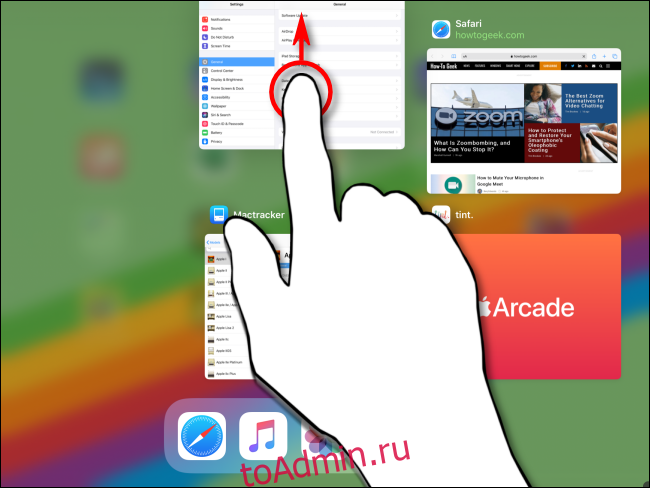
После того как вы проведете пальцем по миниатюре приложения, оно закроется и больше не будет отображаться на экране переключателя приложений.
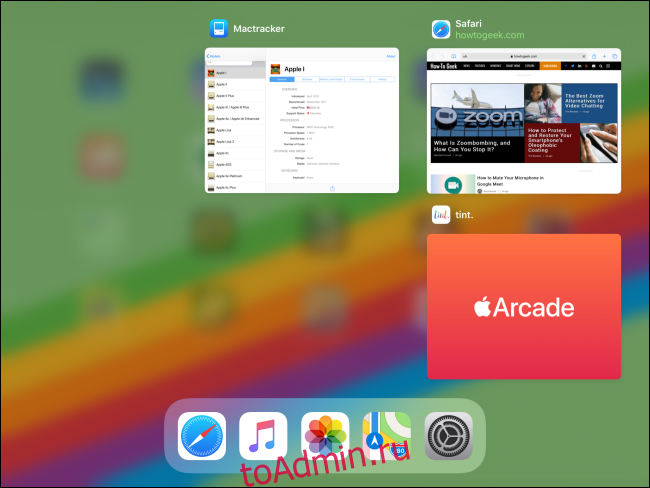
Чтобы перезапустить приложение, коснитесь его значка на главном экране. Это должно перезапустить приложение, и (надеюсь) на этот раз оно будет работать правильно.
По-прежнему возникают проблемы с приложением?
Если после всего этого приложение по-прежнему дает сбой, зависает или вызывает другие проблемы, попробуйте перезагрузить iPhone или iPad. Если это не поможет, вы можете попробовать другие методы, включая обновление или переустановку приложения. Вы также можете попробовать связаться с разработчиком приложения и объяснить проблему. Удачи!
